Zdieľanie súborov sa v systéme Linux zlepšuje. Preč sú dni, ktoré potrebujete nastaviť lokálny server FTP alebo nakonfigurovať SSH na odosielanie súborov z jedného počítača na druhé. Teraz môžete pomocou aplikácií ako Teleport rýchlo odoslať súbor v sieti.
Teleport nie je prvou aplikáciou na zdieľanie súborovmáme kryté pre Linux na AddictiveTips. Napriek tomu sa oplatí vyskúšať, najmä ak nie ste fanúšikom spoločnosti Transporter, Nitroshare alebo iných. Tu je návod, ako to dosiahnuť.
Nainštalujte Teleport
Pred naučením, ako odosielať súbory pomocou systému WindowsAplikácia Teleport, budete ju musieť nainštalovať do svojho počítača so systémom Linux. Odteraz môže byť táto aplikácia postavená na Ubuntu, Debiane a Arch Linuxe. Vývojári majú navyše k dispozícii balík Snap a balík Flatpak, ktorý si môžu používatelia nainštalovať.
Ak chcete spustiť inštaláciu programu Teleport v systéme Linux, stlačte tlačidlo Ctrl + Alt + T alebo Ctrl + Shift + T na klávesnici otvorte okno terminálu. Odtiaľ postupujte podľa pokynov na príkazovom riadku nižšie, ktoré zodpovedajú aktuálne používanému operačnému systému Linux.
Ubuntu / Debian
Budovanie Teleportu na Ubuntu (alebo Debiane) si vyžaduje niekoľko závislostí. Ak chcete tieto závislosti spustiť a spustiť vo vašom systéme, použite naklonený príkaz nižšie.
Poznámka: Používatelia Debianu môžu potrebovať zmenu naklonený na apt-get.
sudo apt install pkg-config libsoup2.4-dev libavahi-client3 libavahi-client-dev libgtk-3-dev meson
Po nainštalovaní závislostí použite git klon príkaz na stiahnutie zdrojového kódu do Ubuntu / Debian.
git clone https://github.com/frac-tion/teleport.git
Presuňte terminálovú reláciu do adresára „teleport“ pomocou CD Príkaz. Potom spustite "Konfigurácia" Príkaz.
cd teleport
./configure
Kompilujte kód pomocou urobiť a nainštalujte Teleport pomocou internetu vykonať inštaláciu Príkaz.
make -j$(nproc)
sudo make install
Arch Linux
Vývojár spoločnosti Teleport uvádza, ako kompilovať aplikáciu ručne na serveri GitHub. Na spustenie procesu kompilácie je potrebná inštalácia závislostí. Nainštalujte ich pomocou príkazu Pacman.
sudo pacman -S git base-devel libsoup avahi gtk3 meson
So závislými postarané, použitie git klon stiahnite si teleportný kód.
git clone https://github.com/frac-tion/teleport.git
Zadajte kódový adresár pomocou CD a používať konfigurácia Príkaz.
cd teleport ./configure
Ak sa konfiguračný skript úspešne spustí, použite urobiť a vykonať inštaláciu nainštalovať program na váš systém.
make -j$(nproc) sudo make install
prasknutie
Teleport je v obchode Snap. Ak ju chcete nainštalovať, ubezpečte sa, že v počítači so systémom Linux máte povolenú funkciu Snap runtime. Po povolení modulu runtime prejdite do okna terminálu a použite nasledujúci postup rýchla inštalácia príkaz na nastavenie Teleportu.
sudo snap install --edge teleport
Flatpak
Ste fanúšikom Flatpaku a chcete si ho zaobstaraťruky v aplikácii Teleport? Ak áno, uistite sa, že na vašom počítači so systémom Linux beží najnovší runtime modul Flatpak. Potom do okna terminálu zadajte dva príkazy a nainštalujte najnovšiu verziu aplikácie Teleport
flatpak remote-add --if-not-exists flathub https://flathub.org/repo/flathub.flatpakrepo flatpak install flathub com.frac_tion.teleport
Posielajte súbory pomocou aplikácie Teleport
Teraz, keď je aplikácia Teleport nastavená nav počítači so systémom Linux, prejdite znova proces inštalácie na počítači, s ktorým chcete zdieľať súbory. Nezabudnite, že nezáleží na tom, akú verziu aplikácie, ktorú do nej inštalujete, pretože všetky verzie fungujú rovnako.
Po nastavení aplikácie na oboch počítačochspustite aplikáciu a nechajte ich otvorené na oboch počítačoch. Potom sa vráťte späť do počítača, ktorý odosiela súbor, a pozrite sa na aplikáciu Teleport. Mal by automaticky zistiť ďalší počítač v používateľskom rozhraní.
Krok 1: Otvorte správcu súborov na plánovanom počítači so systémom Linuxposlať súbory z. Majte na pamäti, že súbory a priečinky odoslané cez Teleport musia byť lokálne súbory, takže ak plánujete používať sieťovú jednotku, skopírujte všetko do svojho počítača so systémom Linux.
Krok 2: Umožnite spoločnosti Teleport vyhľadávať počítač na prijímajúcom konci. Ak je aplikácia Teleport úspešná pri skenovaní siete pre ďalšie počítače so systémom Linux, objaví sa v zozname zariadení nižšie.

Krok 3: Na vzdialenom počítači kliknite na tlačidlo ponuky v pravej hornej časti aplikácie a nastavte predvolené umiestnenie pre prenosy. Najlepšie výsledky dosiahnete nastavením adresára prenosu na „Downloads“.
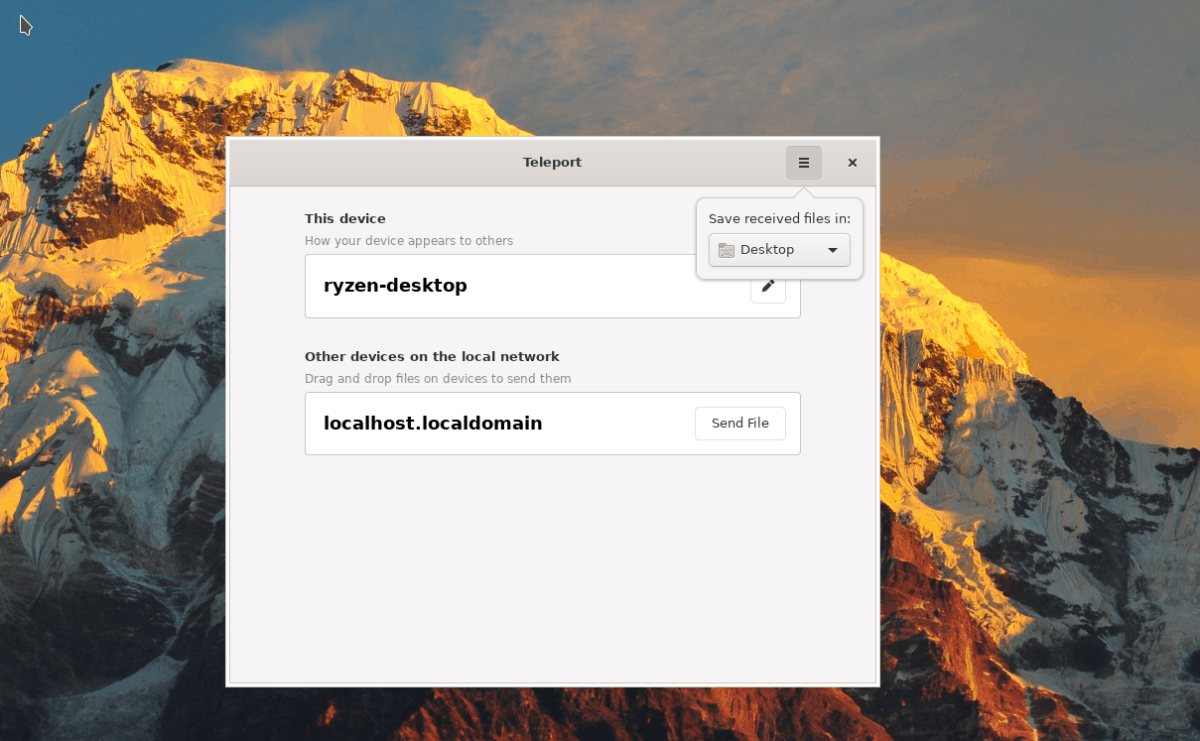
Krok 4: Vráťte sa do správcu súborov v počítači odosielajúcom súborsúbor / priečinok cez Teleport a presuňte položky, ktoré chcete poslať, zo správcu súborov do vzdialeného počítača v zozname. Prípadne kliknite na tlačidlo „Odoslať súbor“.
Krok 5: Nechajte prevod prebiehať. Po dokončení prenosu sa bude nachádzať v adresári „Downloads“ na vzdialenom počítači.
Tento postup opakujte toľkokrát, koľkokrát je potrebné, aby ste posielali súbory cez sieť cez Teleport!













Komentáre